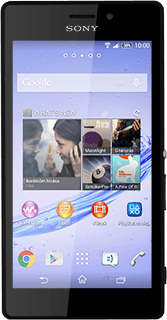Új névjegy létrehozása - Sony Xperia M2 Aqua
A névjegyeket elmentheted a telefon névjegyzékében. Minden névjegyhez több információt is tudsz csatolni, pl. e-mail címet és személyes csengőhangot.
Keresd meg a "Kapcsolatok" menüpontot.
Kattints a menü ikonra.
Válaszd a Kapcsolatok lehetőséget.
Új névjegy létrehozása
Kattints az új kapcsolat ikonra.
Írd be a nevet
Írd be a kívánt keresztnevet.
Kattints a Vezetéknév mezőre, és írd be a kívánt vezetéknevet.
Kattints a Vezetéknév mezőre, és írd be a kívánt vezetéknevet.
Válassz névjegyzéket
Nyisd le a "Vezetéknév" alatti legördülő menüt.
Ha a Telefonban l. kapcsolat lehetőséget választod, akkor a telefon névjegyzékében lesz elmentve a névjegy.
Ha a SIM-kapcsolat lehetőséget választod, akkor a SIM-kártyán lesz elmentve a névjegy.
Ha egy fiókot választasz, akkor ehhez a fiókhoz lesz csatolva a névjegy, de a telefonban is meg fog jelenni.
Ha a SIM-kapcsolat lehetőséget választod, akkor a SIM-kártyán lesz elmentve a névjegy.
Ha egy fiókot választasz, akkor ehhez a fiókhoz lesz csatolva a névjegy, de a telefonban is meg fog jelenni.
Válaszd a Telefonban l. kapcsolat lehetőséget.
Ha a Telefonban l. kapcsolat lehetőséget választod, akkor a telefon névjegyzékében lesz elmentve a névjegy.
Ha a SIM-kapcsolat lehetőséget választod, akkor a SIM-kártyán lesz elmentve a névjegy.
Ha egy fiókot választasz, akkor ehhez a fiókhoz lesz csatolva a névjegy, de a telefonban is meg fog jelenni.
Ha a SIM-kapcsolat lehetőséget választod, akkor a SIM-kártyán lesz elmentve a névjegy.
Ha egy fiókot választasz, akkor ehhez a fiókhoz lesz csatolva a névjegy, de a telefonban is meg fog jelenni.
Írd be a telefonszámot
Kattints a Telefon mezőre, és írd be a kívánt telefonszámot.
Ha a telefonszám elé írsz egy + jelet és az ország hívószámát, akkor külföldről is fel tudod hívni a névjegyzékbe mentett telefonszámot.
Nyisd le a telefonszám melletti legördülő menüt.
Ha a telefonszám elé írsz egy + jelet és az ország hívószámát, akkor külföldről is fel tudod hívni a névjegyzékbe mentett telefonszámot.
Válaszd ki a kívánt telefonszám típust.
Ha a telefonszám elé írsz egy + jelet és az ország hívószámát, akkor külföldről is fel tudod hívni a névjegyzékbe mentett telefonszámot.
Írd be az e-mail címet
Kattints az E-mail mezőre, és írd be a kívánt e-mail címet.
Nyisd le az e-mail cím melletti legördülő menüt.
Válaszd ki a kívánt e-mail cím típust.
További információk megadása
Számos további információt is csatolhatsz a névjegyhez. A következő lépések két példát mutatnak be:
Kép hozzáadása, lásd 7a.
Csengőhang hozzáadása, lásd 7b.
Kép hozzáadása, lásd 7a.
Csengőhang hozzáadása, lásd 7b.
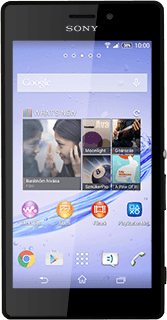
7a - Kép hozzáadása
Kattints a kép ikonra.
Új kép készítése:
Válaszd a Fénykép készítése lehetőséget.
Válaszd a Fénykép készítése lehetőséget.
Egy kép készítéséhez irányítsd a kameralencsét a kívánt motívum felé, és kattints a kamera ikonra.
Meglévő kép hozzáadásához:
Válaszd a Fénykép kijelölése albumból lehetőséget.
Válaszd a Fénykép kijelölése albumból lehetőséget.
Keresd meg a kívánt mappát.
Válaszd ki a kívánt képet.
Válaszd ki a kívánt képet.
Húzd a keretet a kívánt helyére, hogy kiválaszd a kívánt részletet.
Válaszd a Vágás lehetőséget.
7b - Csengőhang hozzáadása
Kattints a menü ikonra.
Válaszd a Csengőhang beállítása lehetőséget.
Kattints a kívánt csengőhangokra, hogy meghallgasd azokat.
Ha találtál egy csengőhangot, ami tetszik, akkor válaszd a Kész lehetőséget.
Kontakt elmentése
Válaszd a Kész lehetőséget.
Visszatérés a kezdőképernyőhöz
A befejezéshez és ahhoz, hogy visszatérhess a kezdőképernyőhöz kattints a főoldal ikonra.